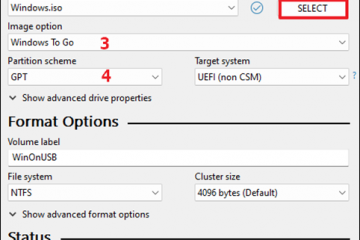Google Chrome ju lejon të eksportin e ruajtur fjalëkalimet në formatin CSV për ruajtje ose për të kaluar te një menaxher tjetër i fjalëkalimeve. Ja se si. Duke përdorur shërbimin Autofill në Chrome, ju mund të autorizoni çdo fjalëkalim të ruajtur me vetëm disa klikime. Ndërsa ka të gjitha tiparet themelore që ju nevojiten ndonjëherë, të tilla si autofill, qasje ndër-platformë, dhe më shumë, është shumë e kufizuar për sa i përket veçorive dhe sigurisë kur krahasohet me menaxherët e tjerë të fjalëkalimeve, siç është Bitwarden.
Nëse jeni duke u përpjekur të migroni te një menaxher tjetër i fjalëkalimit ose dëshironi të bëni kopje rezervë, ju lehtë eksportoni të gjitha fjalëkalimet e ruajtura në Google Chrome përmes cilësimeve në formatin CSV. Këtu janë hapat për t’u ndjekur për të mbështetur ose eksportuar fjalëkalimet e ruajtura në Chrome. Le të fillojmë.”>
eksporti i ruajtur Fjalëkalimi në Google Chrome
klikoni në ikonën” tre pika “Tab” AutoFill dhe Fjalëkalimet “Tab.Click” Google Fjalëkalimi Menaxheri “. Shkoni te skedat” “. Skedari “pranë”eksportit të eksportit”.Type Windows pin ose fjalëkalimin për të vërtetuar. Zgjedhni një vendndodhje dhe klikoni” ruajeni “. Me atë, fjalëkalimet tuaja të ruajtura eksportohen si një skedar CSV. > Nëse nuk është tashmë e hapur. Pasi të hapet, klikoni në ikonën” tre pika “në këndin e sipërm të djathtë dhe zgjidhni opsionin” cilësimet “. Ky veprim hap skedën Cilësimet./i fortë>”në panelin e duhur. Ky veprim hap menaxherin e fjalëkalimit të Google në një skedë të re./2020/11/google-password-manager-130225.jpg?resize=1024%2C331&ssl=1″>
Më lart veprimi nxit për pin tuaj, fjalëkalimin ose gjurmët e gishtërinjve tuaj , shtypni atë dhe shtypni” ENTER “. 498″src=”https://i0.wp.com/windowsloop.com/wp-content/uploads/2020/11/windows-11-pin-prompt-13225.jpg?resize=675%2C498&ssl=1″>>>>>>>
Në dritaren”Ruaj si”, shkoni te dosja ku doni të ruani skedarin dhe klikoni në butonin” ruaj “.
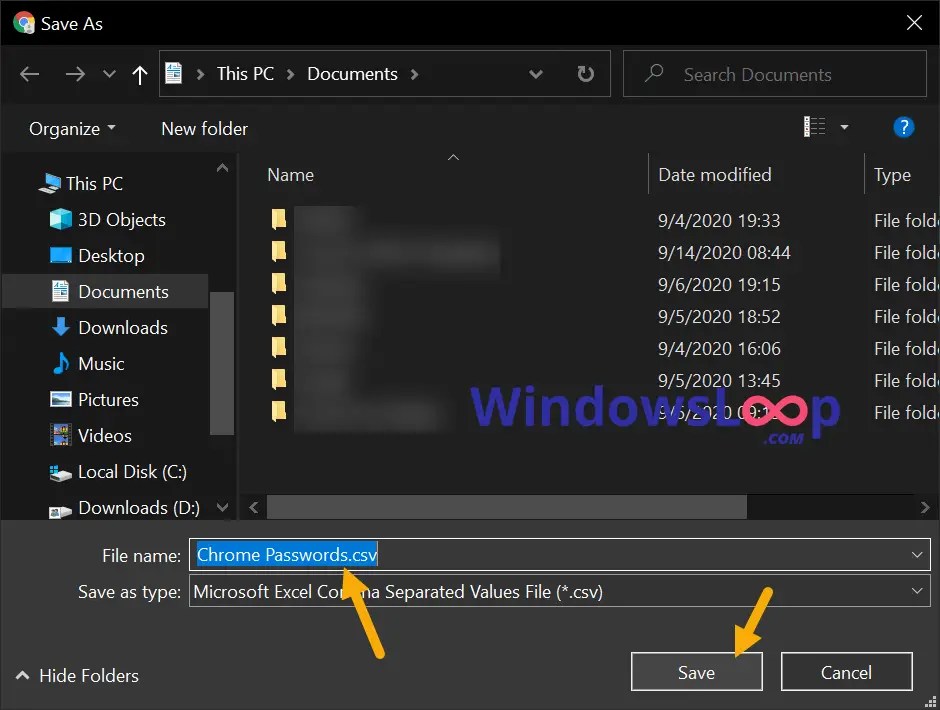 Kjo është ajo, me këtë, Chrome eksporton fjalëkalimet e ruajtura si një skedar CSV në dosjen tuaj të zgjedhur.
Kjo është ajo, me këtë, Chrome eksporton fjalëkalimet e ruajtura si një skedar CSV në dosjen tuaj të zgjedhur.
Siç mund ta shihni, pavarësisht nëse doni të rezervoni ose të migroni në një menaxher tjetër të fjalëkalimit, eksportimi i fjalëkalimeve të ruajtura është mjaft e thjeshtë. Meqenëse pothuajse të gjitha fjalëkalimet mbështesin formatimin e CSV, migrimi është shumë i lehtë. Mos harroni se skedari i eksportuar është i pakriptuar dhe në tekst të thjeshtë. Kjo do të thotë që kushdo që ka qasje në skedar mund të shohë të gjitha fjalëkalimet tuaja. Pra, kini kujdes ku po ruani skedarin dhe sigurohuni që të mos bjerë në duar të gabuara. Pasi të keni mbaruar me skedarin, fshini me siguri atë dhe më pas fshini fjalëkalimet e ruajtura në Chrome.
Nëse keni nevojë për ndonjë ndihmë ose keni pyetje, komentoni më poshtë. Unë do të jem i lumtur të ndihmoj.